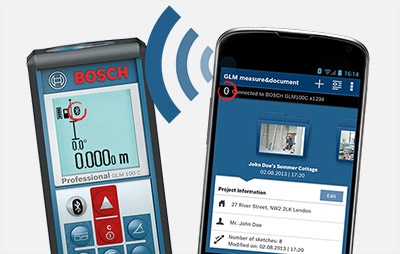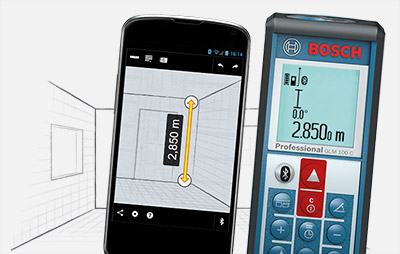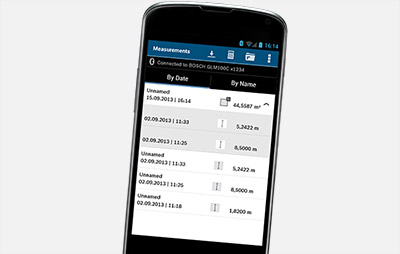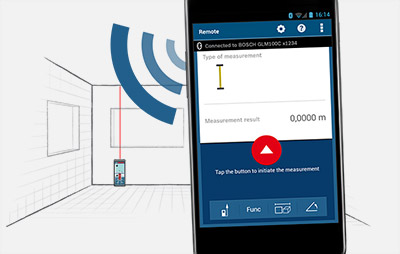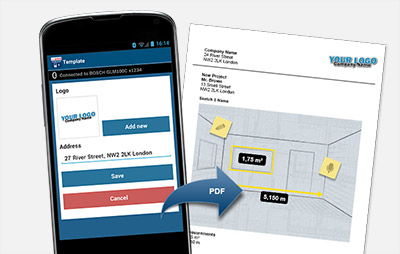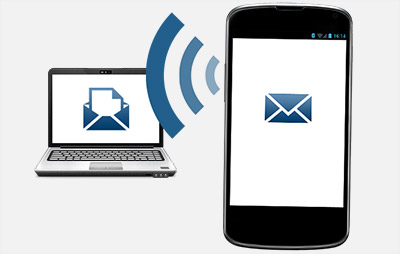Funções
Descubra o GLM measure&document
Vídeo
Medir com imensas possibilidades graças à transferência de dados digital
O novo medidor de distância a laser GLM 100 C Professional transfere os valores de medição diretamente para o PC, o tablet e o smartphone: simples, rápido e sem erros, através da interface de dados integrada.
Combinado com o aplicativo «GLM measure&document» e «GLM floor plan» permite-lhe reutilizar seus dados de inúmeras formas
Aplicativos e tutoriais
Passo a passo para o novo projeto
Downloads
Informação de licença
FAQ
Dúvidas?
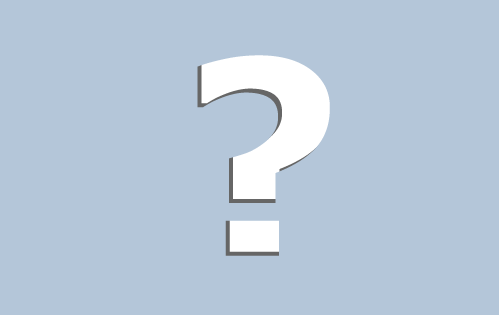
Posso ligar outros medidores de distância a laser via Bluetooth® ao aplicativo GLM measure&document?
Não, o aplicativo GLM measure&document só pode ser conectado ao GLM 100 C.
O download da memória GLM 100 C foi cancelado.
Reinicie o download.
Medição remota impossível.
Conecte o Bluetooth® ao GLM 100 C.
O que significa "Medições"?
Aqui você pode encontrar a lista de medições efetuadas com o GLM 100 C, inseridas manualmente ou calculadas no aplicativo. Todas as medições são guardadas com a data e a hora da criação e podem ser nomeadas.
Porque é que as medições transferidas para o aplicativo são exibidas numa unidade de medição diferente da do meu GLM 100 C?
No aplicativo só existe uma unidade de medição para distâncias e uma unidade de medição para ângulos. Para alterar a unidade de medição, entre em "Definições", selecione "Definições de aplicativo" e, de seguida, "Unidades de medição". Confirme com "Efet". Todas as medições existentes e novas no aplicativo serão exibidas na nova unidade de medição selecionada.
Como posso renomear um valor de medição?
- Abra um projeto.
- Selecione o botão "Medições" e percorra o menu até chegar a "Editar".
- Android: pressione e segure com o dedo para ativar a medição que pretender renomear. iOS: toque no nome da medição que pretende renomear.
- Renomeie a medição e clique em "Efet". Nota: se selecionar a lista dos valores de medição diretamente da imagem, não será possível renomear o valor de medição.
A hora e data da medição representam a hora e data em que a medição foi efetuada ou o momento em que foi transferida para o aplicativo?
Representam a hora a data em que a medição foi efetuada. Verifique a definição da data e da hora no seu smartphone/tablet PC, pois a hora & data é calculada com base na hora e data definida no seu smartphone/tablet PC.
A transferência de dados é possível em combinação com o R 60 Professional?
A estrutura em alumínio absorve grande parte do sinal; por esse motivo a transferência de dados via Bluetooth® não faz parte da utilização prevista. Contudo, o ângulo de medição pode ser guardado na lista de medições e depois ser transferido quando o dispositivo tiver sido retirado do R60 Professional.
Porque as minhas definições (idioma/unidade de medida/definições do GLM 100 C) não são aceitas?
Se pretender alterar, p. ex. o idioma ou as unidades de massa nas definições do aplicativo, clique no botão "Efet" ou "Salvar" para confirmar a inserção. Só assim é que as suas inserções serão aceitas.
O aplicativo está disponível em que idiomas?
Nas "Definições" → "Definições do aplicativo" → "Idioma" pode ver quais os idiomas disponíveis para o aplicativo.
Como posso captar as dimensões na minha fotografia?
Você pode inserir um valor de medição através do GLM 100 C ou inseri-lo manualmente/selecioná-lo diretamente na lista de valores de medição.
Como posso calcular dois valores de medição?
- Acesse a lista dos valores de medição.
- Selecione um valor de medição existente a ser calculado, ativando-o com um toque um pouco mais prolongado e arraste-o para cima do segundo valor de medição. (Nota: você pode usar a calculadora para inserir um valor manual, renomear e salvar. Este valor surgirá no primeiro lugar da lista. Tocando, poderá calculá-lo com um outro valor de medição.)
- É exibida uma janela pop-up na qual você pode selecionar o tipo de cálculo.
- Depois de salvo, o novo valor surge no topo da lista dos valores de medição. Nota: se não for exibida nenhuma janela pop-up, não é possível calcular os valores com precisão.
Como posso importar valores de medição gerais para um projeto existente?
- Abra um projeto existente.
- Selecione "Medições".
- Toque no botão "Importar".
- Assinale os valores de medição que pretende transferir para o projeto.
- Toque em "Importar".
- Os valores selecionados das medições gerais são importados para o projeto selecionado.
Como posso transferir todos os valores de medição do GLM 100 C para o aplicativo?
- Abra o aplicativo, selecione "Medições" e selecione o "Botão Download".
- Todos os valores de medição são agora transferidos da memória dos valores de medição do GLM 100 C para a "Lista geral dos valores de medição" no aplicativo.
- Os valores transferidos podem ser agora nomeados e importados para os seus projetos.
Como posso transferir os dados para uma tabela Excel com o GLM 100 C?
Pode enviar um arquivo com os dados de medição por e-mail para o seu PC através do ponto de menu "Compartilhar" e abri-lo no Excel.
A qualidade das fotografias exportadas não corresponde às minhas expectativas.
A melhor qualidade de imagem é definida através das opções do seu smartphone/tablet. Antes de proceder à exportação, o aplicativo verifica a resolução máxima possível das imagens que o seu dispositivo consegue processar e adapta o tamanho dos píxeis. Deste modo, a exportação das fotografias está assegurada.
As fotografias/os rascunhos são armazenados apenas no aplicativo?
- Android: as fotografias também são salvas sem dimensionamento na galeria do smartphone/tablet, numa pasta individual.
- iOS: as fotografias não são salvas na galeria.
- Pode fazer um screenshot do rascunho dimensionado, o qual será salvo automaticamente na galeria do seu smartphone/tablet. (Para saber como se faz um screenshot, consulte as instruções de utilização do seu smartphone/tablet.)
>O que posso fazer se o aplicativo não estiver disponível na Google Play Store ou na Loja de Aplicativos do meu país?
A Apple e a Google têm especificações bem claras com relação aos países em que o aplicativo pode estar disponível. O aplicativo só pode ser descarregado nas lojas dos países disponíveis.
Como posso garantir que os meus rascunhos e dados de medição ficam salvos na nova versão do aplicativo?
Por norma, os conteúdos salvos são mantidos. Para efeitos de segurança, antes de fazer uma atualização, é preciso salvar os valores de medição no seu notebook/PC, compartilhando-os e reencaminhando-os para o seu endereço de e-mail.